Win10系统桌面怎样添加此电脑图标?Win10桌面没有我的电脑该怎么办? Win10系统桌面添加此电脑图标的方法 Win10桌面没有我的电脑该怎么办?
发布时间:2017-07-04 14:48:45 浏览数:
今天给大家带来Win10系统桌面怎样添加此电脑图标?Win10桌面没有我的电脑该怎么办?,Win10系统桌面添加此电脑图标的方法,Win10桌面没有我的电脑该怎么办?,让您轻松解决问题。
当系统使用一段时间之后,速度变慢了,或者的新安装的计算机系统之后,桌面上许多图标不见了,比如“我的电脑”、“网络”等等...这些图标中“我的电脑”必须是经常用到的,如果没有的话我们打开某些文件都变得非常的不方便,该怎么办呢?下面系统盒小编就给大家分享下解决方法。方法一:
1、点击开始菜单,然后点击“文件资源管理器”;
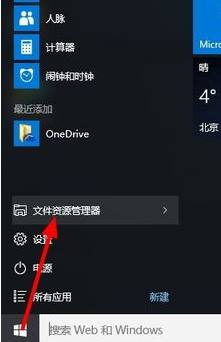
2、打开资源管理器后,在窗口左边的文件树结构上面找到“此电脑”并将鼠标移到上面,左键按着不放,拖到桌面然后松开鼠标,桌面上就会出现“此电脑”的快捷方式了;
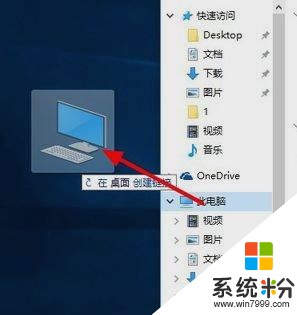
方法二:
1、在桌面上单击右键,选择“个性化”;
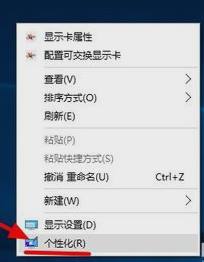
2、在左侧界面中点击“主题”,然后在右侧点击“桌面图标”;
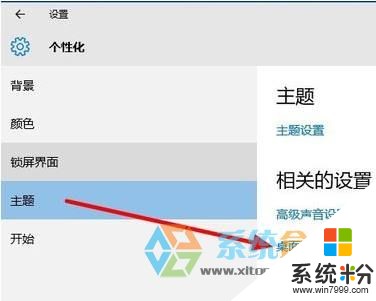
3、在弹出的桌面图标设置中,勾选“计算机”,然后点击应用并确定即可。
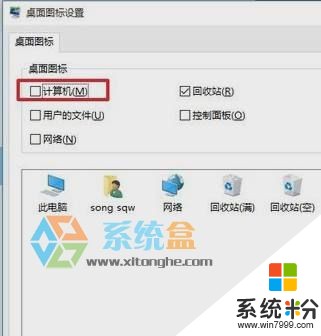

以上就是系统盒小编给大家分享的“Win10系统桌面如何添加此电脑图标?Win10桌面没有我的电脑该怎么办?”的解决方法。
以上就是Win10系统桌面怎样添加此电脑图标?Win10桌面没有我的电脑该怎么办?,Win10系统桌面添加此电脑图标的方法,Win10桌面没有我的电脑该怎么办?教程,希望本文中能帮您解决问题。